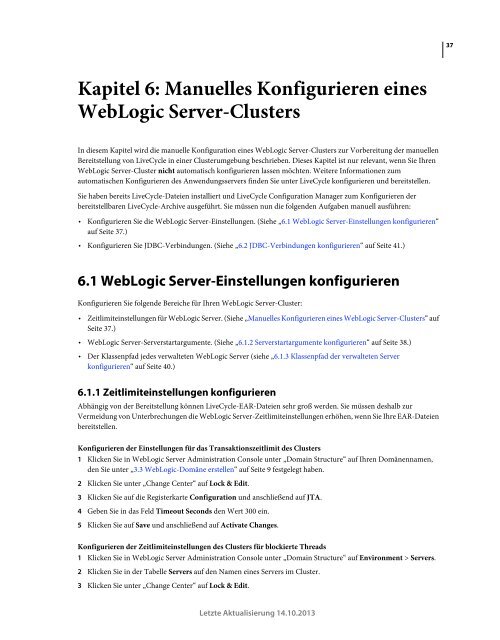Hilfe-PDF anzeigen (1.6MB) - Adobe
Hilfe-PDF anzeigen (1.6MB) - Adobe
Hilfe-PDF anzeigen (1.6MB) - Adobe
Sie wollen auch ein ePaper? Erhöhen Sie die Reichweite Ihrer Titel.
YUMPU macht aus Druck-PDFs automatisch weboptimierte ePaper, die Google liebt.
37<br />
Kapitel 6: Manuelles Konfigurieren eines<br />
WebLogic Server-Clusters<br />
In diesem Kapitel wird die manuelle Konfiguration eines WebLogic Server-Clusters zur Vorbereitung der manuellen<br />
Bereitstellung von LiveCycle in einer Clusterumgebung beschrieben. Dieses Kapitel ist nur relevant, wenn Sie Ihren<br />
WebLogic Server-Cluster nicht automatisch konfigurieren lassen möchten. Weitere Informationen zum<br />
automatischen Konfigurieren des Anwendungsservers finden Sie unter LiveCycle konfigurieren und bereitstellen.<br />
Sie haben bereits LiveCycle-Dateien installiert und LiveCycle Configuration Manager zum Konfigurieren der<br />
bereitstellbaren LiveCycle-Archive ausgeführt. Sie müssen nun die folgenden Aufgaben manuell ausführen:<br />
• Konfigurieren Sie die WebLogic Server-Einstellungen. (Siehe „6.1 WebLogic Server-Einstellungen konfigurieren“<br />
auf Seite 37.)<br />
• Konfigurieren Sie JDBC-Verbindungen. (Siehe „6.2 JDBC-Verbindungen konfigurieren“ auf Seite 41.)<br />
6.1 WebLogic Server-Einstellungen konfigurieren<br />
Konfigurieren Sie folgende Bereiche für Ihren WebLogic Server-Cluster:<br />
• Zeitlimiteinstellungen für WebLogic Server. (Siehe „Manuelles Konfigurieren eines WebLogic Server-Clusters“ auf<br />
Seite 37.)<br />
• WebLogic Server-Serverstartargumente. (Siehe „6.1.2 Serverstartargumente konfigurieren“ auf Seite 38.)<br />
• Der Klassenpfad jedes verwalteten WebLogic Server (siehe „6.1.3 Klassenpfad der verwalteten Server<br />
konfigurieren“ auf Seite 40.)<br />
6.1.1 Zeitlimiteinstellungen konfigurieren<br />
Abhängig von der Bereitstellung können LiveCycle-EAR-Dateien sehr groß werden. Sie müssen deshalb zur<br />
Vermeidung von Unterbrechungen die WebLogic Server-Zeitlimiteinstellungen erhöhen, wenn Sie Ihre EAR-Dateien<br />
bereitstellen.<br />
Konfigurieren der Einstellungen für das Transaktionszeitlimit des Clusters<br />
1 Klicken Sie in WebLogic Server Administration Console unter „Domain Structure“ auf Ihren Domänennamen,<br />
den Sie unter „3.3 WebLogic-Domäne erstellen“ auf Seite 9 festgelegt haben.<br />
2 Klicken Sie unter „Change Center“ auf Lock & Edit.<br />
3 Klicken Sie auf die Registerkarte Configuration und anschließend auf JTA.<br />
4 Geben Sie in das Feld Timeout Seconds den Wert 300 ein.<br />
5 Klicken Sie auf Save und anschließend auf Activate Changes.<br />
Konfigurieren der Zeitlimiteinstellungen des Clusters für blockierte Threads<br />
1 Klicken Sie in WebLogic Server Administration Console unter „Domain Structure“ auf Environment > Servers.<br />
2 Klicken Sie in der Tabelle Servers auf den Namen eines Servers im Cluster.<br />
3 Klicken Sie unter „Change Center“ auf Lock & Edit.<br />
Letzte Aktualisierung 14.10.2013